実行履歴ページ
以前のプレパレーション実行の履歴は、[Run history] (実行履歴)ページに保存されています。そのため、特定のプレパレーションの結果をその実行設定と併せて取得しやすくなっています。
どのプレパレーションについても、最後に行われた100回の実行の履歴を入手できます。
プレパレーションの履歴にアクセスするためには、アプリケーションのヘッダーバーにある[Run History] (実行履歴)ボタンをクリックします。
[Run History] (実行履歴)ページが開き、実行プロセスに関するさまざまな情報が表示されます。
デスクトップ通知を有効にすると、実行ステータスに関するアップデート情報をWebブラウザーから直接受け取ることができます。
![[通知を有効化]切り替えボタンが表示されている状態。](/ja-JP/data-preparation-user-guide/Cloud/Content/Resources/images/tdp-notifications-enable.png)
実行の基本情報は一目でわかりますが、特定の実行を展開すれば他の情報も表示されます。
実行ヘッダーでは次の操作が可能です。
- 実行中のプレパレーションをキャンセルする。
- 同じパラメーターを使ってプレパレーション実行を再起動する。
- プレパレーション実行の結果をローカルファイルとしてダウンロードする(ローカルデータセットのみ)。
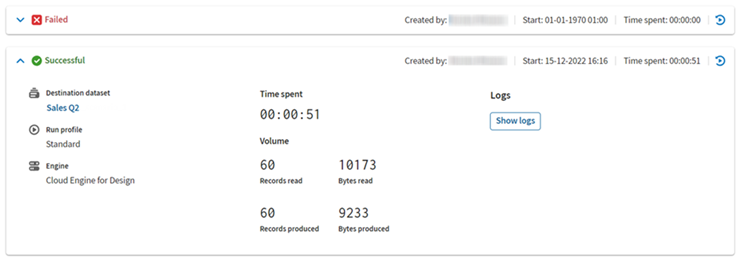
| フィールド | 説明 |
|---|---|
| Status | 実行のステータスは次のいずれかになります。
|
| [Created by] (作成者) | 実行を開始したユーザーの名前です。 |
| [Start] (開始) | 実行プロセスが開始された日時です。 |
| [Time spent] (処理時間) | 実行プロセスの期間です。 |
| [Destination dataset] (デスティネーションデータセット) | デスティネーションデータセットの名前とそのリンクです。 |
| [Run profile] (実行プロファイル) | 実行で使われるプロファイルの名前です。 |
| [Engine] (エンジン) | どの実行サーバーで実行が開始されたかを示します。 |
| [Records read] (読み取られたレコード) | 実行中に読み取られたレコード数です。 |
| [Bytes read] (読み取られたバイト) | 実行中に読み取られたバイト数です。 |
| [Records produced] (生成されたレコード) | 実行中に処理されたレコード数です。 |
| [Bytes produced] (生成されたバイト) | 実行中に処理されたバイト数です。 |
| [Error message] (エラーメッセージ) | 実行に問題がある場合はエラーメッセージが表示されます。 |
| ログを表示 | このボタンをクリックすると、新しいモーダルで実行ログが開きます。その後にダウンロードできるようになります。ログは、実行先がデータセットの場合のみ利用できます。 |
このページは役に立ちましたか?
このページまたはコンテンツに、タイポ、ステップの省略、技術的エラーなどの問題が見つかった場合は、お知らせください。改善に役立たせていただきます。
